1.进入到日常工作页面,点击“客户详情录入”,进入到录入资料界面。
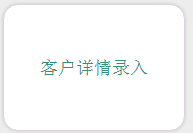
2.根据该界面需录入的内容,逐一进行录入,如客户名称、客户等级、客户状态、我方销售负责人、详细地址、营业执照、公司电话等等。
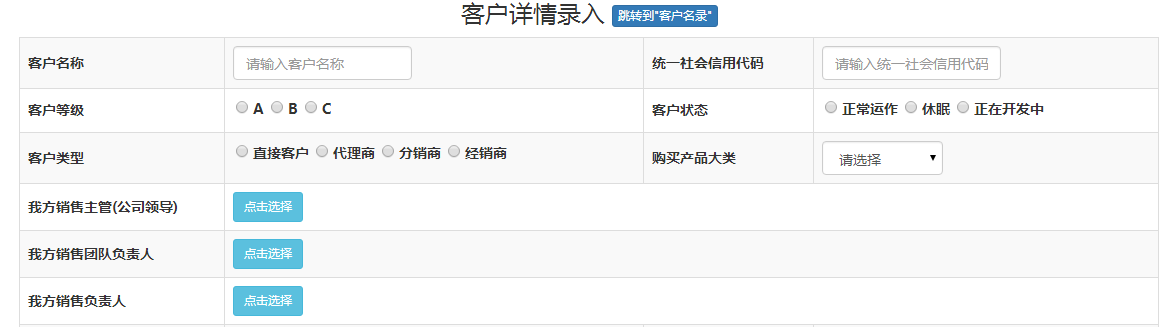
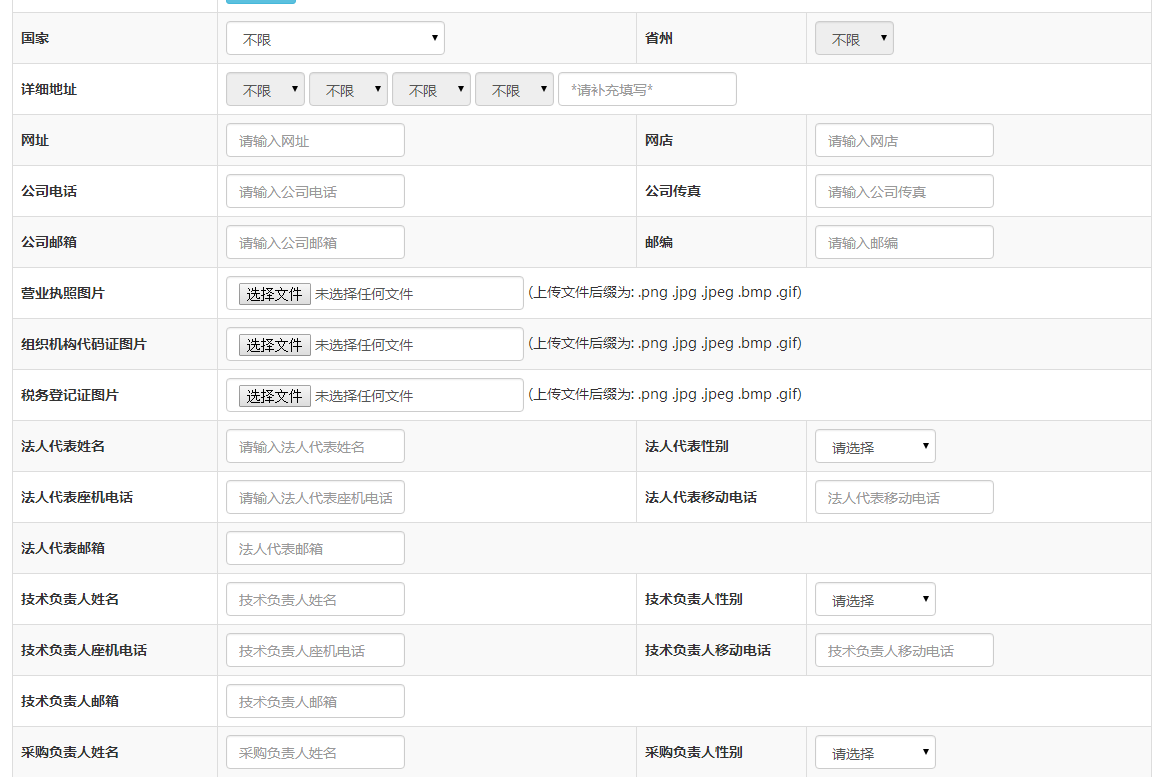
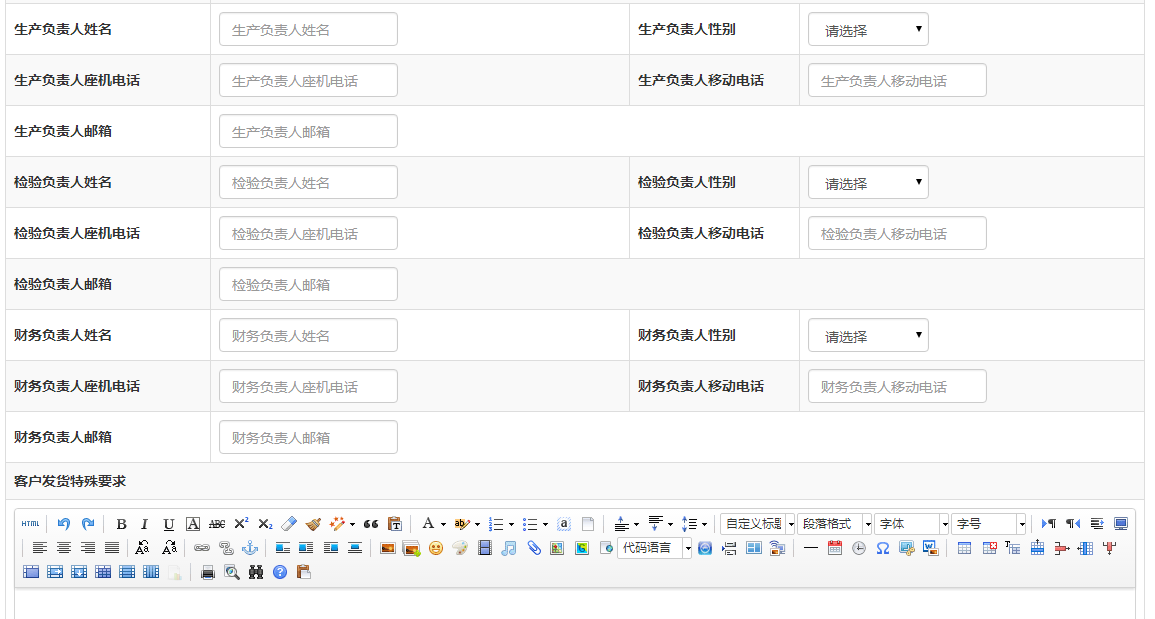
3. 其中,营业执照需客户提供后上传;客户如有特殊要求(如包装、发货、标识等),需在“客户发货特殊要求”里面录入。
4.以上资料录入确认无误后,点击“提交”即可完成。

5.提交之后在在报表数据项里面点击“客户名录”或者在客户详情录入界面点击“跳转到’客户名录’” ,进入到客户名录列表。

6. 进入到客户名录列表之后,点击“查看”,进入客户详情界面。
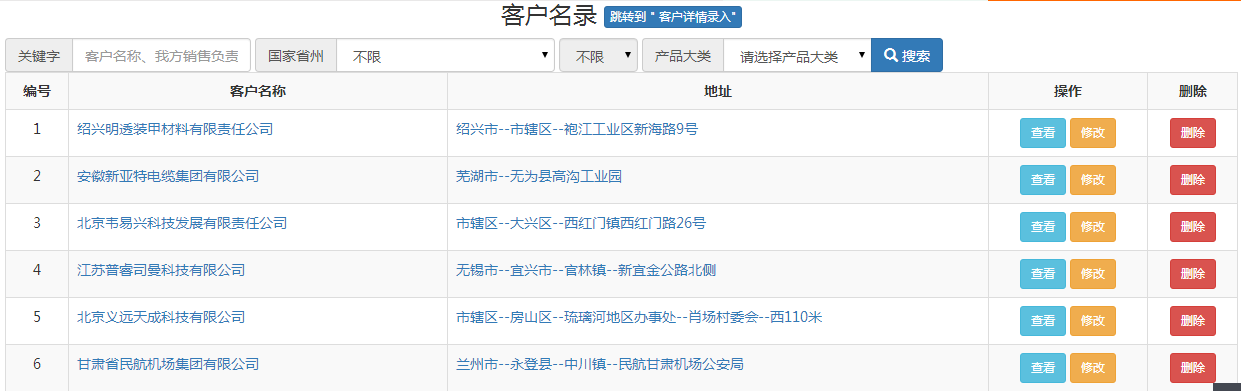
7.进入客户详情里面,可看到所录入的信息内容。
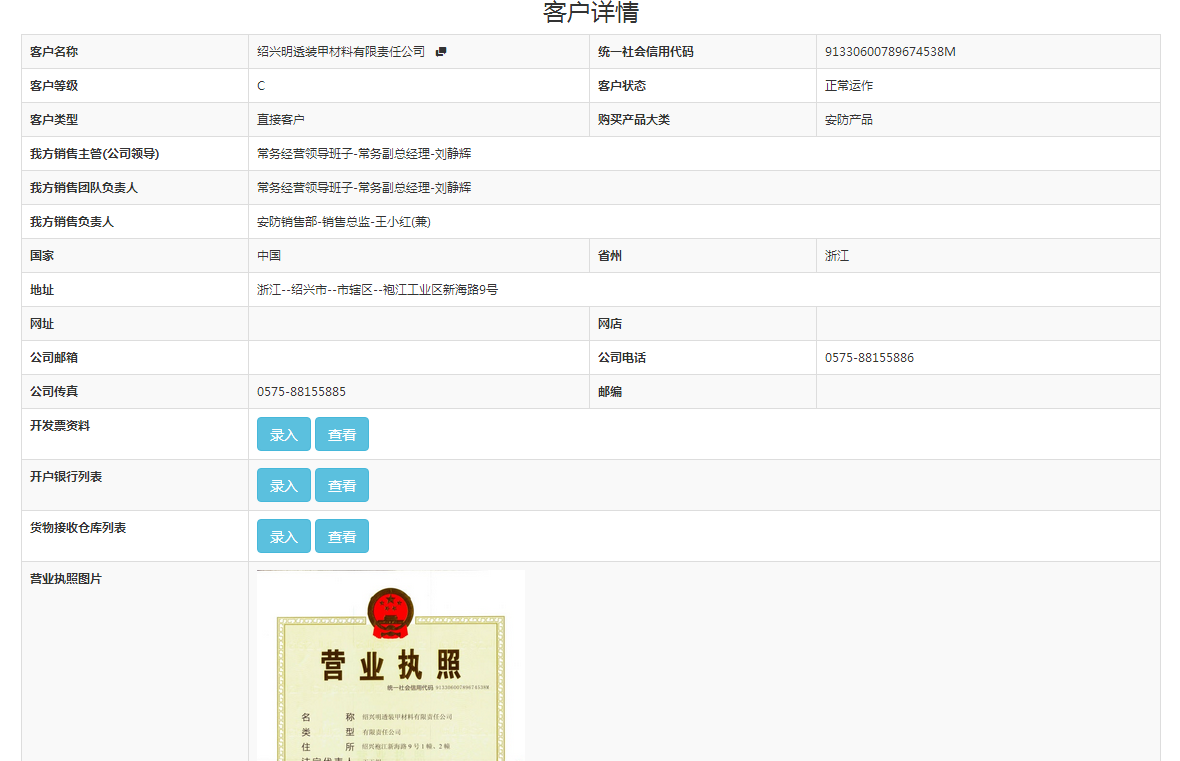
8.点击上图中开票资料“录入”按钮,进入到开票信息录入界面,录入相应信息后,点击“提交”即可。
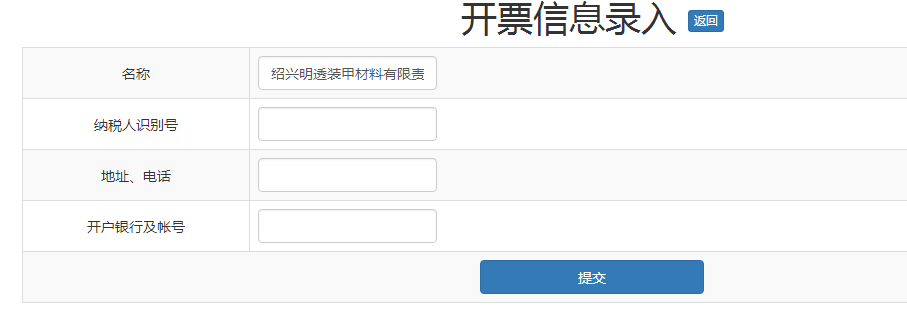
9.点击开户银行列表“录入”按钮,进入到开户银行录入界面,录入相应信息后,点击“提交”即可。
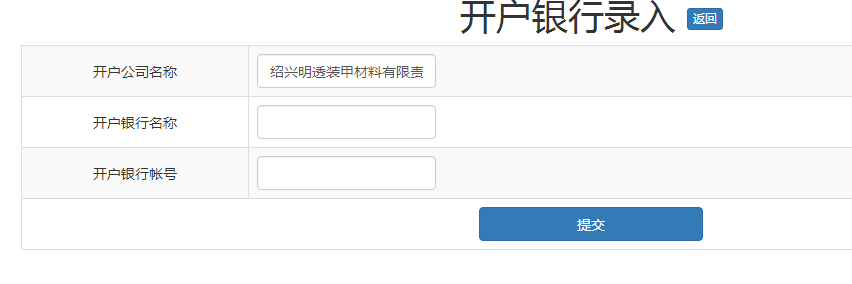
10.货物接收仓库列表“录入”按钮,进入到仓库录入界面,录入相应信息后,点击“提交”即可。
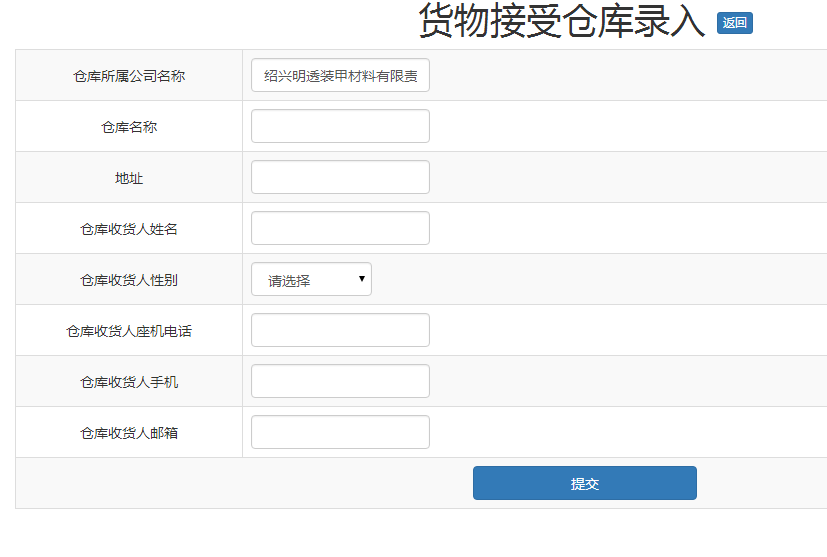
11.至此,客户资料已录入完毕。如需修改资料,在客户名录列表界面点击“修改”按钮,即可修改。如需删除,可点击“删除”按钮。
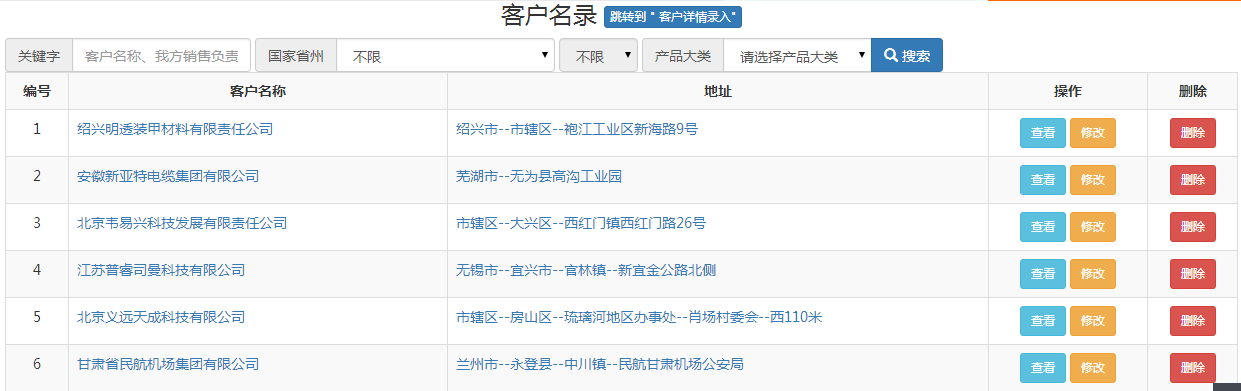
12.修改完毕后,点击“提交”即可。
评论





